DELLパソコンの購入に役立つ情報を提供するサイトです。
Inspiron 580の詳細なレビューを示します。Inspiron 580の購入を検討されている方に役立つ情報が満載!
Inspiron 580の詳細なレビューを示します。Inspiron 580の購入を検討されている方に役立つ情報が満載!
|
|
ここでは、Inspiron 580の各コンポーネントを接続してセットアップする方法について見ていきます。
まず、モニタと接続します。モニタと接続するには、PC本体のグラフィックカードの端子とモニタの端子を接続してやる必要があります。このInspiron 580には、グラフィックカードとしてNVIDA GeForce G310が搭載されています。このカードには、モニタに接続するための3つの出力端子が搭載されています。左から、 DVI端子、HDMI端子、VGA端子という順に配置されています。 モニタ側にDVI端子が装備されているため、今回のセットアップではDVIケーブルを使用します。  上の写真のように接続します。はずれることがないよう、左右のネジもしっかり締めておきましょう。 次にLANケーブルを接続します。  電源ケーブルを接続します。  あと、キーボードとマウスのUSBケーブルを接続すれば完了です。 次に電源をオンにして、Windows 7のセットアップを開始します。 今回導入したのは、Windows 7 Home Premiumです。 最初の画面で、自分の地域、キーボードレイアウトが正しく選択されていることを確認したら、「次へ」をクリックします。  ユーザー名とコンピュータ名を入力します。  パスワードを設定します。必須ではありませんが、セキュリティ確保のため、パスワードを設定することを推奨します。 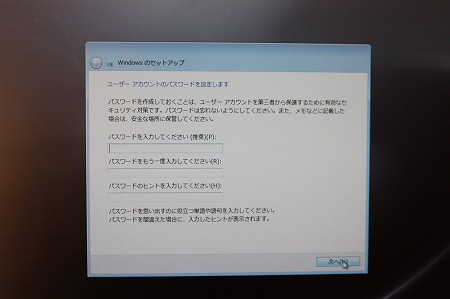 ライセンス条項に同意します。 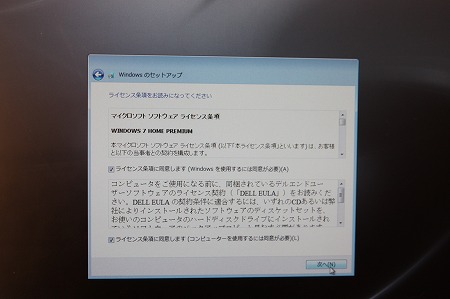 セキュリティ更新の設定を選択します。 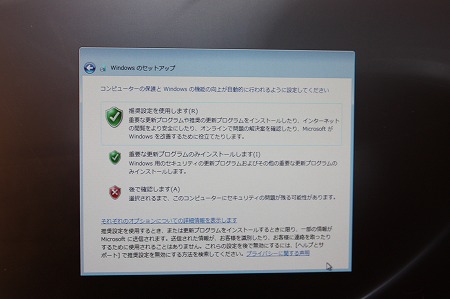 タイムゾーンが自分の地域になっていること、および時刻が正しいことを確認します。  コンピュータを現在使用している場所を選択します。自宅で使用しているのなら「ホームネットワーク」を選択します。 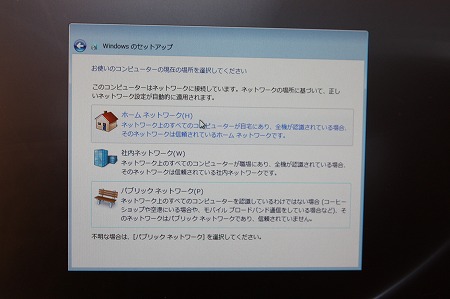 これで設定作業は完了です。  Inspiron 580レビュー
1. Inspiron 580のセールスポイント
2. 開封
3. ファーストインプレッション
4. 各パーツをチェック
5. 同梱物をチェック
6. セットアップ
7. 筐体内部
8. Inspiron 580を使ってみた
9. Inspiron 580を動画でチェック
【詳細情報】
【他のDELLデスクトップとの違い】
|
 |